Mitarbeiter bearbeiten
Grunddaten
Im ersten Kartenreiter werden die Grunddaten der Person eingegeben, wie die Anrede, Telefon- und Faxnummern, Web-Adressen, Geburtsdatum und die Abteilung.
Die eingegebenen Daten werden programmweit als Kontaktdaten der Person verwendet, auch in den Berichten. So wird sicher gestellt, dass überall immer die aktuellen Daten verwendet werden.
Das Feld Position entspricht der Position des Mitarbeiters im Unternehmen (z.B. GF).
Mit dem Schalter „Inaktiv“ kann der Kontakt als inaktiv gesetzt werden. Dann wird er in den Standardberichten und Auswahlfenstern nicht mehr angezeigt.
Mit einem Rechtsklick auf das Photo kann ein neues Photo gesetzt werden oder ein vorhandenes Photo gelöscht werden.
Erweiterte Daten
Auf der zweiten Registerkarte “Erweiterte Daten” können weitere Details zu dem Personenkontakt eingegeben werden:
- Ausweisnummer: Nummer des Personalausweises
- Gültig bis: Gültigkeit des Personalausweises
- Land: Staatsangehörigkeit
- Kein EU-Land: Diese Angabe ist insofern wichtig, da bei Personen aus nicht-EU-Ländern Nachweise der Aufenthalts- und Arbeitserlaubnis erforderlich sind.
- Krankenkasse: Name der Krankenkasse wo die Person versichert ist.
- Versicherungsnummer: Nummer, unter der die Person bei der Krankenkasse registriert ist.
Projektzuordnungen bearbeiten
Über den Button „Projektzuordnungen bearbeiten“ im Detailfenster der Person werden die Projektzuordnungen bearbeitet, welche bei projektbezogenen Modulen für die Personenauswahl verwendet werden. Außerdem können so projektbezogene Personen- und Telefonlisten mit den aktuellen Daten aus der Adressverwaltung erzeugt werden. Die Projektzuordnungen können auch direkt bei den Projektoptionen bearbeitet werden.
In dem Fenster der Projektzuordnung kann mit dem Plus-Button eine Zuordnung hinzugefügt und mit dem Minus-Button eine vorhandene Zuordnung gelöscht werden.
Bei jeder Zuordnung kann die Funktion des Mitarbeiters im Projekt (z.B. Polier) angegeben werden. Außerdem kann angegeben werden, ob der Kontakt noch im Projekt tätig ist (Schalter „Inaktiv“). Ist der Schalter gesetzt, so wird der Kontakt nicht mehr bei Berichten berücksichtigt und bleibt trotzdem dem Projekt zugeordnet.
Zertifikate
Im Unterfenster „Zertifikate“ können für die Personen Zertifikate von Schulungen und Trainings angelegt werden.
Mit einem Doppelklick auf eine Zeile der Tabelle können die Details des Zertifikats geändert werden.
Über die Anhänge unten im Detailfenster können mehrere Dateien mit diesem Datensatz verknüpft werden. So können z.B. Zertifikate in gescannter Form gesammelt werden.
Mitarbeiterdaten
Über die Mitarbeiterdaten können Daten von Mitarbeitern des eigenen Unternehmens angelegt werden.
- Personalnummer: Interne Nummer des Mitarbeiters.
- Stammkostenstelle: Die Stammkostenstelle wird in der Zeiterfassung verwendet, um die Zeit zu verbuchen, die nicht anderen Projekten zugeordnet ist.
- Startwert Überstunden: Wird in der Zeiterfassung verwendet. Der Startwert entspricht den Überstunden aus einem anderen Erfassungssystem, die bis zum Umstieg auf die cms-Zeiterfassung angefallen sind. Der Startwert wird zu den Gesamtüberstunden des Mitarbeiters hinzuaddiert.
Privatdaten
Bei den Privatdaten wird die private Adresse des Mitarbeiters erfasst.
Mitarbeiter verschieben
Über den Punkt „Mitarbeiter verschieben“ kann der Mitarbeiter in ein anderes Unternehmen verschoben werden. Dies erfolgt zum Beispiel, wenn der Mitarbeiter falsch erfasst wurde, oder falls ein Mitarbeiter das Unternehmen wechselt.
Hierfür gibt es verschiedene Verschiebungsstrategien:
- Mitarbeiter in andere Firma verschieben: Der vorhandene Datensatz wird der neuen Firma zugeordnet. Vorhandene Zuordnungen bleiben vorhanden – Wird hauptsächlich verwendet, wenn der Mitarbeiter in der falschen Firma angelegt wurde.
- Mitarbeiter kopieren: Es wird ein neuer Mitarbeiter-Datensatz in der gleichen Firma erzeugt und alle Daten kopiert. Der ursprüngliche Eintrag wird auf Inaktiv gesetzt aber nicht gelöscht – Wird hauptsächlich verwendet, wenn der Mitarbeiter in eine andere Unternehmenseinheit wechselt.
- Mitarbeiter neu anlegen: Es wird ein neuer Mitarbeiter-Datensatz in einer anderen Firma erzeugt und alle Daten kopiert. Der ursprüngliche Eintrag wird auf Inaktiv gesetzt aber nicht gelöscht – Wird hauptsächlich verwendet, wenn der Mitarbeiter in ein anderes Unternehmen wechselt.
vCard exportieren
Exportiert den aktuellen Kontakt im vCard-Format. Diese Format kann von den meisten Adressverwaltungen eingelesen werden (z.B. Microsoft Outlook).
Mitarbeiter finden
Mit dem Schalter „Mitarbeiter finden“ in der Toolbar der Adressverwaltung kann ein Mitarbeiter unabhängig von der zugeordneten Firma gesucht werden.
![]()
Hierzu kann in dem Fenster in dem Textfeld ein Teil des Vor- oder Nachnamens eingegeben werden und die Suchergebnisse werden in der Liste angezeigt.
Wird ein Kontakt ausgewählt und das Fenster mit dem OK-Button geschlossen, so wird der ausgewählte Kontakt im Anschluss auch im Hauptfenster der Adressverwaltung ausgewählt.

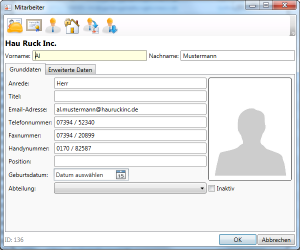
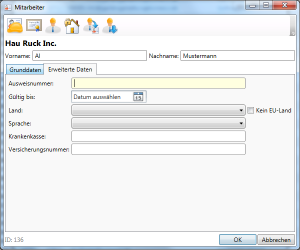
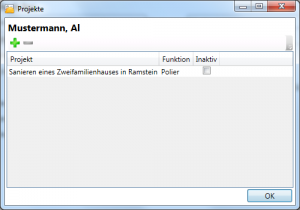
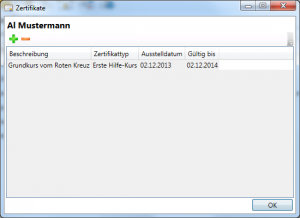
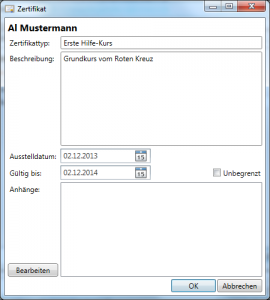
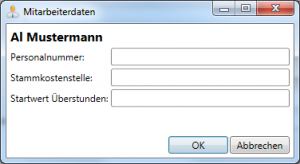
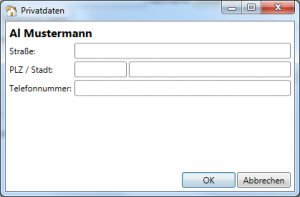
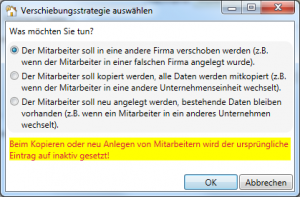
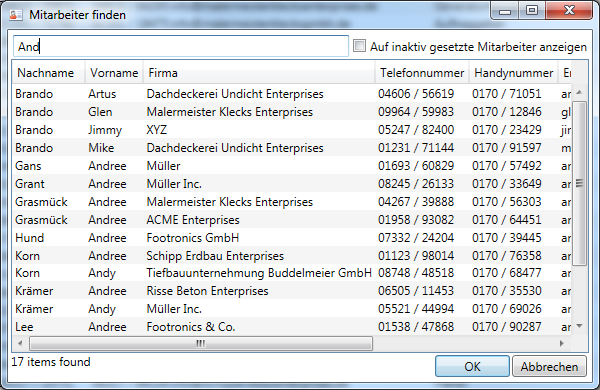
Du muss angemeldet sein, um einen Kommentar zu veröffentlichen.